Στο Facebook, αλλά και στα Social Media γενικότερα, μοιραζόμαστε υπερβολικά πολλές πληροφορίες γύρω από την καθημερινότητα μας και όχι μόνο. Πληροφορίες τις οποίες αν δεν προσέξουμε, μπορούν να καταλήξουν στον οποιονδήποτε άγνωστο. «Και τι με αυτό;», θα σκεφτείτε. Να το θέσω αλλιώς. Με τόσες πολλές δημόσιες πληροφορίες, δε διαφέρει σε τίποτα να βγείτε σε μία κεντρική πλατεία με πολύ κόσμο και να ξεκινήσετε να φωνάζετε τι φάγατε το μεσημέρι ή που ήσασταν χθες το βράδυ και με ποιον. Θα σας άρεσε αυτό;
Προσωπικά, δε μου αρέσει. Θέλω να είμαι προσεκτικός στο τι μοιράζω και με ποιους. Γενικά, να είμαι προσεκτικός με το τι μπορούν να δουν άγνωστοι στο προφίλ μου, χρήστες δηλαδή οι οποίοι δεν είναι online φίλοι μου και κάπως βρέθηκαν στο προφίλ μου.
Κάθε προφίλ αποτελείται από διάφορες ενότητες τις οποίες θα προσπαθήσω να καλύψω στη συνέχεια, δείχνοντας σας τον τρόπο για να τις «κλειδώσετε» από ξένα βλέμματα. Οι ρυθμίσεις τις οποίες θα σας προτείνω, είναι ώστε το περιεχόμενο σας να είναι ορατό μονάχα από τους Facebook «φίλους» σας.
Κλείδωμα των Facebook φωτογραφιών
Θα ξεκινήσω κάνοντας ένα διαχωρισμό μεταξύ των φωτογραφιών των οποίων έχει ανεβάσει ο χρήστης και μεταξύ των φωτογραφιών των οποίων έχουν ανεβάσει «φίλοι» του χρήστη και τον έχουν κάνει tag, δηλαδή τον έχουν προσθέσει με ετικέτα.
– Φωτογραφίες τις οποίες έχει ανεβάσει ο χρήστης
Επισκεφθείτε το προφίλ σας και στη συνέχεια κάντε κλικ στις «Φωτογραφίες» και στα «Άλμπουμ», όπως δείχνει η παραπάνω εικόνα. Όσον αφορά τα άλμπουμ «Φωτογραφίες Χρονολογίου», «Ανεβασμένα από κινητό», «Εικόνες προφίλ» και ίσως άλμπουμ διαφόρων εφαρμογών, όπως π.χ. το άλμπουμ της παραπάνω εικόνας «Instagram Photos», θα πρέπει να ορίσετε το κοινό σε κάθε μία από τις φωτογραφίες των άλμπουμ.
Μπείτε στις φωτογραφίες των προηγούμενων άλμπουμ και ορίστε την επιλογή «Φίλοι» σε κάθε μία από τις φωτογραφίες του άλμπουμ, πατώντας το εικονίδιο, όπως δείχνει και η παραπάνω εικόνα.
Στη συνέχεια, ίσως έχετε δημιουργήσει τα δικά σας άλμπουμ φωτογραφιών, τα οποία δέχονται μία συνολική ρύθμιση για το κοινό το οποίο μπορεί να τα προβάλει. Δε μπορείτε, δηλαδή, να θέσετε το κοινό για κάθε μία φωτογραφία, αλλά για όλες μαζί. Επιστρέψτε στη σελίδα με όλα τα άλμπουμ φωτογραφιών και παρατηρήστε πως στα δικά σας άλμπουμ μπορείτε να αλλάξετε το κοινό πατώντας το εικονίδιο στο κάτω δεξί μέρος τους, όπως δείχνει και η παραπάνω εικόνα. Επιλέξτε και πάλι την επιλογή «Φίλοι».
Τέλος, όσον αφορά το άλμπουμ «Φωτογραφίες εξωφύλλου», οι φωτογραφίες του άλμπουμ είναι πάντοτε διαθέσιμες προς δημόσια προβολή, κάτι το οποίο δε μπορείτε να αλλάξετε. Φήμες λένε πως το Facebook θα αλλάξει τη ρύθμιση αυτή, οπότε θα σας ειδοποιήσουμε αν συμβεί αυτό.
ΔΕΙΤΕ ΕΠΙΣΗΣ: Tips για να ξεκινήσετε να χρησιμοποιείτε τις Facebook λίστες προς όφελος σας
– Φωτογραφίες τις οποίες έχουν ανεβάσει «φίλοι» του χρήστη και τον έχουν κάνει tag
Η περίπτωση αυτή περιλαμβάνει όλες εκείνες τις φωτογραφίες τις οποίες μπορείτε να συναντήσετε, αν επισκεφθείτε το προφίλ σας και τις επιλογές «Φωτογραφίες» και «Φωτογραφίες με εσάς», όπως δείχνει η παραπάνω εικόνα. Εδώ είναι κάπως μπερδεμένα τα πράγματα, γι’αυτό διαβάστε τα παρακάτω με ιδιαίτερη προσοχή.
Κάθε φορά που σας κάνουν tag σε μια φωτογραφία, δημιουργούνται δύο ερωτήσεις:
α) Η φωτογραφία αυτή θα δημοσιευτεί στο προφίλ σας (στο Χρονολόγιο); Κι αν ναι, ποιοι θα μπορούν να τη δουν εκεί;
β) Ποιοι θα μπορούν να δουν τη συγκεκριμένη φωτογραφία μέσω των φωτογραφιών του προφίλ σας;
α) Ενεργοποιήστε τη συγκεκριμένη ρύθμιση, ώστε κάθε φορά που κάποιος σας προσθέτει με ετικέτα σε μια φωτογραφία του, το Facebook να σας ρωτά αν θέλετε να προσθέσετε τη φωτογραφία στο Χρονολόγιο σας. Αν τελικά αποφασίσετε πως θέλετε να την προσθέσετε, τότε μέσα από τη συγκεκριμένη ρύθμιση ορίζετε το κοινό το οποίο θα μπορεί να δει αυτή και όλες τις υπόλοιπες φωτογραφίες στις οποίες σας έχουν προσθέσει με ετικέτα και τις οποίες έχετε επιτρέψει να προστεθούν στο Χρονολόγιο σας. Ορίστε την επιλογή «Φίλοι».
β) Εφόσον δεν αφαιρέσετε την ετικέτα με την οποία σας έχουν προσθέσει στη φωτογραφία, θα πρέπει να σεβαστείτε το κοινό το οποίο έχει επιλέξει ο χρήστης για τη φωτογραφία του. Είναι δική του άλλωστε, εκείνος την έχει ανεβάσει και όχι εσείς. Αν εκείνος έχει ορίσει δημόσια προβολή, τότε δε μπορείτε να κάνετε κάτι εσείς για το κοινό. Αν, παρόλα αυτά, έχει ορίσει ως κοινό τους φίλους του ή άλλη επιλογή, πλην της επιλογής Δημόσια,, τότε έχετε κι εσείς συμμετοχή στο κοινό. Μπορείτε μέσα από τη συγκεκριμένη ρύθμιση να ορίσετε από τη δική σας πλευρά το κοινό. Ορίστε και πάλι την επιλογή «Φίλοι».
Μην ξεχνάτε σε κάθε περίπτωση να κοιτάτε πάντοτε το εικονίδιο το οποίο εξηγεί ποιοι μπορούν να δουν κάθε φωτογραφία που έχει ανέβει στο Facebook.
Κλείδωμα της Facebook λίστας φίλων και followers
Επισκεφθείτε το προφίλ σας και την επιλογή «Φίλοι» αυτή τη φορά. Στη νέα σελίδα, κάντε κλικ στο εικονίδιο με το μολύβι και στην επιλογή «Επεξεργασία απορρήτου», όπως δείχνει η παραπάνω εικόνα.
Στο νέο πλαίσιο που θα εμφανιστεί, ορίστε όλες τις επιλογές του κοινού στην επιλογή «Φίλοι». Αυτό θα δίνει το δικαίωμα μονάχα στους «φίλους» σας να βλέπουν τη λίστα με τους υπόλοιπους «φίλους» και followers και following, αν έχετε ενεργοποιήσει την επιλογή για followers.
Κλείδωμα των Facebook προσωπικών πληροφοριών
Φεύγοντας από τους φίλους, επισκεφθείτε το προφίλ σας και στη συνέχεια την επιλογή «Πληροφορίες» από το κεντρικό οριζόντιο μενού, όπως δείχνει και η παραπάνω εικόνα. Εδώ βρίσκονται όλες οι προσωπικές σας πληροφορίες και θα πρέπει να γνωρίζετε πως κάθε μία από αυτές δέχεται ρύθμιση για το κοινό στο οποίο θα είναι διαθέσιμη.
Πατώντας τις διάφορες επιλογές «Επεξεργασία», θα εμφανίζονται τα εικονίδια στα οποία μπορείτε να ρυθμίσετε την επιλογή «Φίλοι». Σε κάποιες από τις πληροφορίες, όπως π.χ. στις Βασικές πληροφορίες, θα πρέπει να μετακινήσετε το ποντίκι πάνω από τις επιλογές για να φανεί η επιλογή «Επεξεργασία». Να θυμάστε, όλες οι επιλογές δέχονται κοινό.
Στην ίδια σελίδα, αν συνεχίσετε το scrolling προς τα κάτω, θα δείτε διάφορες ενότητες, όπως «Ταινίες», «Εκπομπές», «Μουσική» κλπ. Μερικές ενότητες έχουν στο πάνω δεξί μέρος τους ένα εικονίδιο με μολύβι, το οποίο εμφανίζει την επιλογή «Επεξεργασία απορρήτου» για την τελική επιλογή του κοινού «Φίλοι». Προχωρήστε σε όλες τις ενότητες και ρυθμίστε το κοινό σε όσες μπορείτε.
ΔΕΙΤΕ ΕΠΙΣΗΣ: Η πονηριά του Facebook για να αποσπάσει τις προσωπικές σου πληροφορίες
Κλείδωμα Facebook δημοσιεύσεων
Πλησιάζοντας προς το τέλος, έχουμε τις δημοσιεύσεις σας. Κάθε νέα δημοσίευση μπορεί να οριστεί να είναι διαθέσιμη μονάχα για τους «φίλους» σας, όπως δείχνει και η παραπάνω εικόνα ή μέσω της επιλογής. Όσον αφορά τις παλιές δημοσιεύσεις, υπάρχει μία επιλογή στις ρυθμίσεις, η οποία αυτόματα ρυθμίσεις όλες τις παλιές δημοσιεύσεις ώστε να έχουν ως κοινό την επιλογή «Φίλοι». Επομένως, δε χρειάζεται να ψάχνετε μία μία τις παλιές δημοσιεύσεις, μπορείτε να τις «κλειδώσετε» όλες με μία επιλογή και να είστε ήσυχοι.
Κλείδωμα αναζήτησης του Facebook προφίλ και των αιτημάτων φιλίας
Για το τέλος άφησα δύο πολύ σημαντικές ρυθμίσεις. Η πρώτη ρύθμιση αφορά την αναζήτηση ενός Facebook προφίλ εντός και εκτός Facebook. Αν επισκεφθείτε τις ρυθμίσεις απορρήτου, τότε μπορείτε να ορίσετε ποιοι θα μπορούν να σας αναζητούν μέσα στο Facebook με το email ή τον αριθμό τηλεφώνου που έχετε δώσει. Επίσης, μπορείτε να ορίσετε αν θέλετε το προφίλ σας να βρίσκεται στις μηχανές αναζήτησης, όπως το Google.
Η δεύτερη ρύθμιση αφορά τα αιτήματα φιλίας. Αν θέλετε ένα καλά κλειδωμένο προφίλ, τότε μπορείτε να ρυθμίσετε την επιλογή ώστε να δέχεστε αιτήματα φιλίας μονάχα από «φίλους φίλων» και όχι από όλους.
Ακολουθήσατε σωστά τις παραπάνω οδηγίες;
Αν θέλετε να επιβεβαιώσετε πως πραγματοποιήσατε σωστά όλες τις προηγούμενες οδηγίες και δε σας ξέφυγε κάποια, τότε μπορείτε μέσω της επιλογής «Προβολή ως…», πατώντας το εικονίδιο με το γρανάζι όπως δείχνει η παραπάνω εικόνα, να δείτε πώς φαίνεται το προφίλ σας δημόσια, από χρήστες δηλαδή οι οποίοι δεν είναι φίλοι σας.
Για οποιεσδήποτε απορίες ή παρατηρήσεις, αφήστε σχόλιο κάτω από το άρθρο.


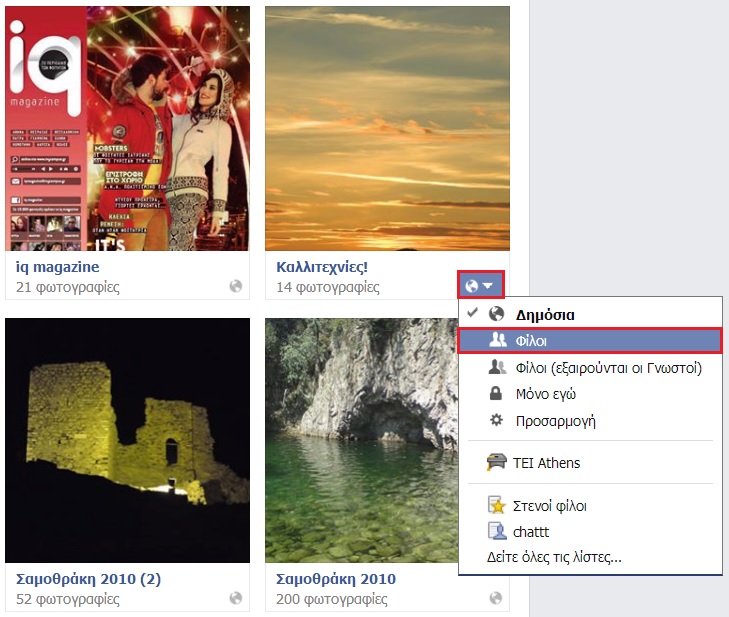
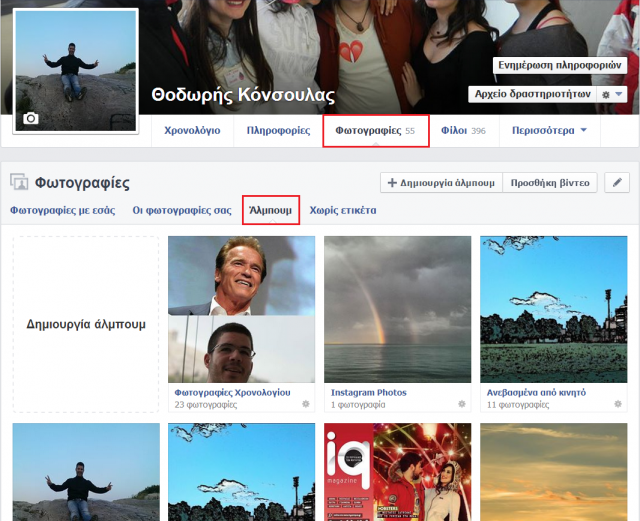
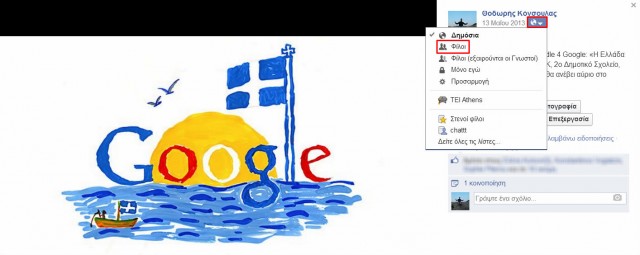
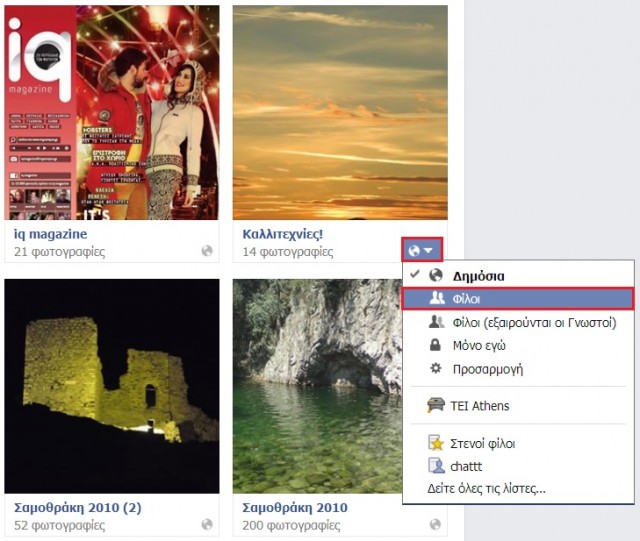
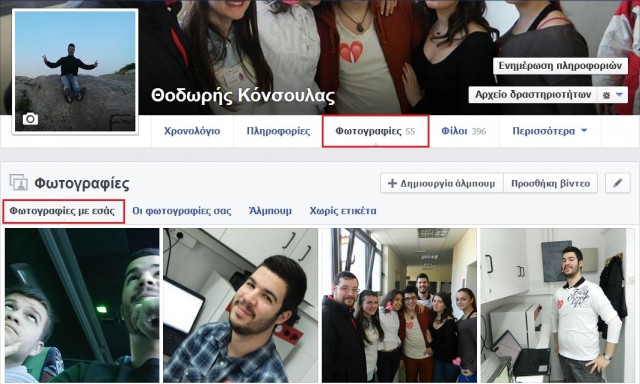
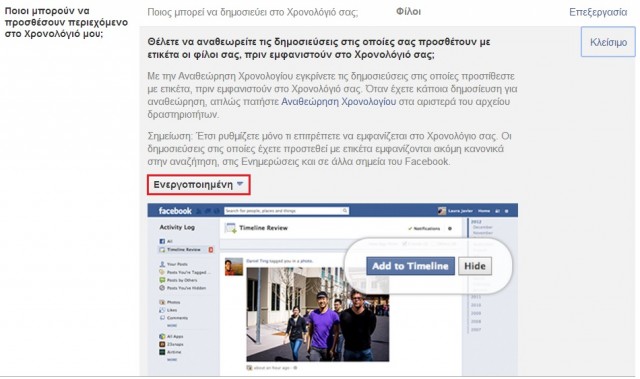
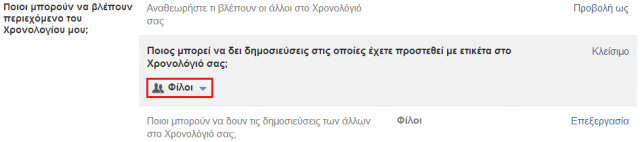
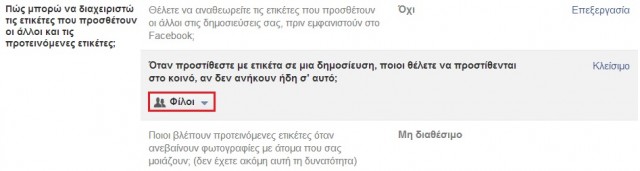
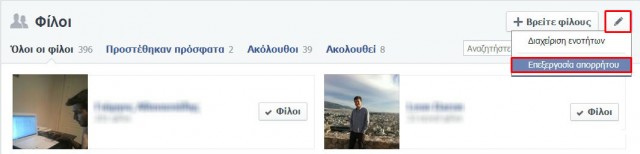
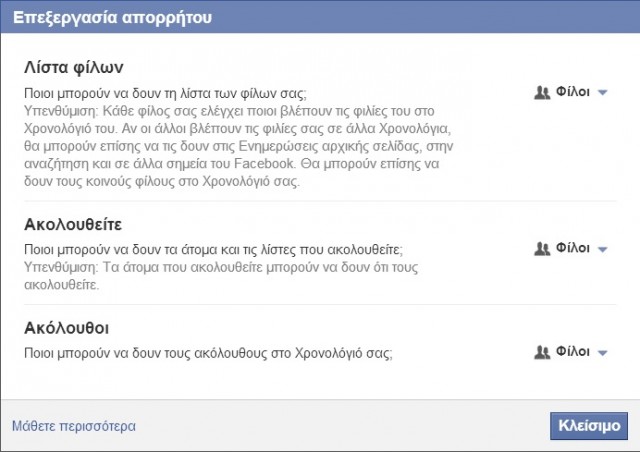
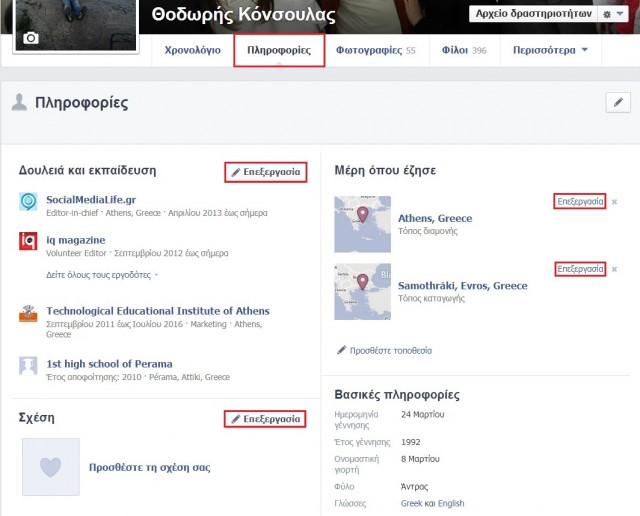
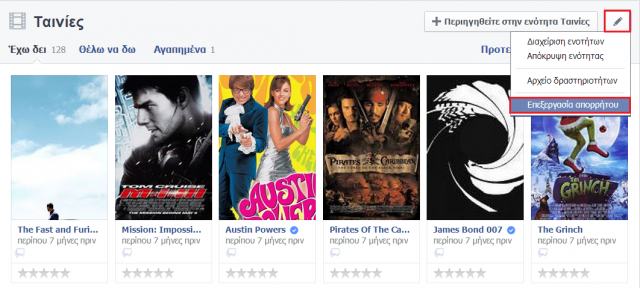
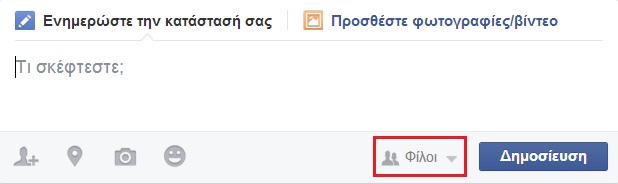





τα σχόλια είναι κλειδωμένα.